Asistent Google este util, dar dacă aveți incomod cu un AI care ascultă mereu, îl puteți dezactiva pe toate dispozitive. În acest tutorial, vă vom arăta cum să dezactivați asistentul vocal pe toate dispozitivele cu Asistent Google.
Cum să dezactivați Asistentul Google pe orice dispozitiv
Instrucțiunile pentru dezactivarea Asistentului Google pe fiecare dispozitiv variază. Acești pași se pot schimba în timp pe măsură ce Google introduce actualizări.
Există o modalitate simplă de a descoperi cum să dezactivezi Asistentul Google pe toate dispozitivele tale. Mai întâi, utilizați comenzile vocale Hey Google sau OK Google sau activați Asistentul Google folosind alte metode de introducere. Când Asistentul Google rulează, puteți folosi această comandă: „Cum dezactivați Asistentul Google.”
Asistentul Google va descrie pașii pentru a dezactiva asistentul vocal și vă va arăta util un buton, cum ar fi setările Asistentului, pe ecran. Acest lucru vă va permite să găsiți rapid pagina de setări corectă și să dezactivați Asistentul Google pe orice dispozitiv.
Cum să dezactivați Asistentul Google pe telefonul Android
Dacă aveți un telefon Android, există mai multe moduri de a dezactiva Asistentul Google pe dispozitiv. Am folosit un telefon Android care rulează Android pentru a evidenția pașii, dar rețineți că acești pași pot varia în funcție de cât de mult a personalizat sistemul de operare producătorul telefonului dvs. Android. Dacă aplicația Asistent Google este instalată pe telefon, atunci o puteți dezactiva destul de ușor.
Deschideți aplicația Asistent Google și atingeți pictograma cu trei linii orizontale din colțul din dreapta jos al ecranului. Ca alternativă, puteți accesa ecranul de pornire pe dispozitivul dvs. Android, apăsați lungbutonul de pornire și atingeți pictograma cu trei linii orizontale .
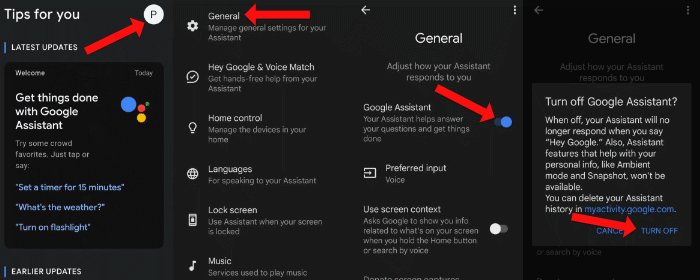
Atingeți pictograma de profil din colțul din dreapta sus al ecranului și atingeți General . Aceasta va deschide pagina de setări a Asistentului Google. Atingeți butonul de lângă Asistent Google pentru a dezactiva asistentul vocal.
Ca alternativă, puteți dezactiva Asistentul Google din aplicația Setări de pe telefonul Android. Navigați la Setări >Google >Setări pentru aplicațiile Google >Căutare, Asistent și Voce >Asistent Google >General . Puteți selecta butonul glisant de lângă Google Assistant pentru a opri asistent virtual..
De asemenea, puteți deschide setările Asistentului din aplicația Google de pe telefonul dvs. Android. Pentru a face acest lucru, deschideți aplicația Google și atingeți pictograma profilului din colțul din dreapta sus al ecranului de pornire al aplicației. Acum puteți naviga la Setări >Asistent Google >General și puteți atinge butonul de lângă Asistentul Google pentru a-l dezactiva.
Cum să dezactivați Asistentul Google pe iPhone
Din moment ce Asistentul Google nu este una dintre aplicațiile implicite de pe iPhone, puteți dezactiva rapid Asistentul Google pe iOS ștergând aplicația Asistent Google. Apăsați lung pe pictograma aplicației Asistent Google și selectați Eliminați aplicația , urmat de Ștergeți în meniul pop-up. În mod similar, puteți elimina Google Home și aplicațiile Google pentru a elimina toate urmele Asistentului Google de pe dispozitiv.
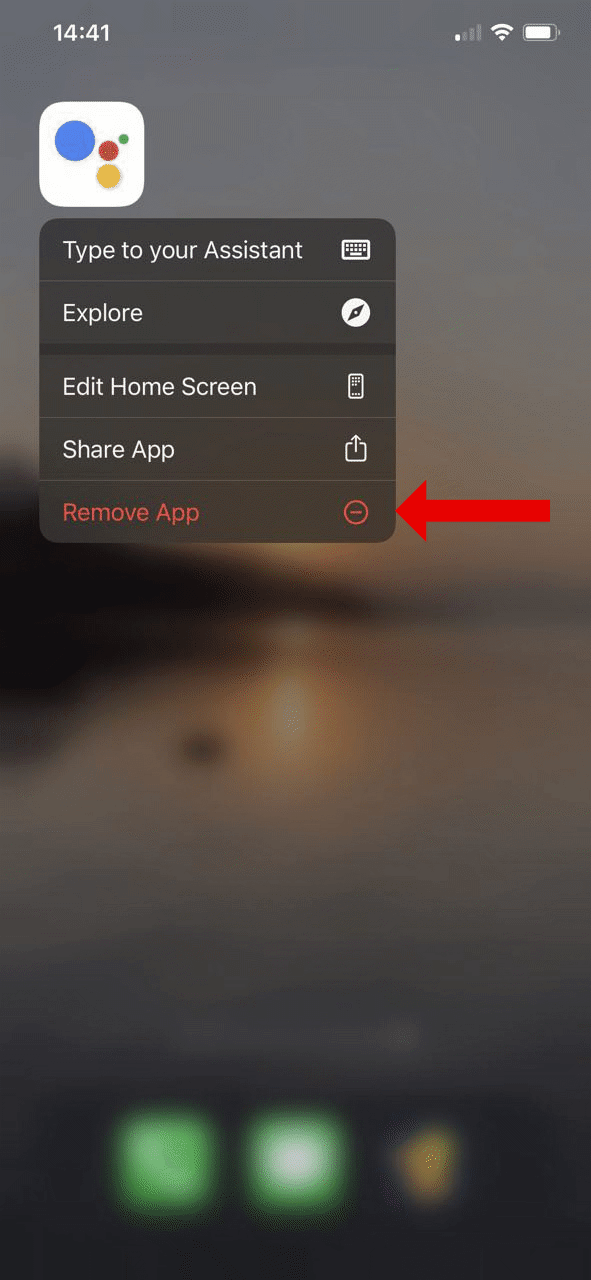
Dacă această opțiune este puțin prea extremă, atunci puteți continua să utilizați aceste aplicații Google fără componenta asistent vocal de pe dispozitivul dvs. Apple. Puteți consulta pagina cu permisiuni de confidențialitate de pe iPhone și puteți dezactiva permisiunile pentru microfon pentru aceste aplicații Google.
Pentru a face acest lucru pe iPhone sau iPad, accesați Setări >Confidențialitate >Microfon . Dezactivați permisiunile pentru microfon pentru toate aplicațiile Google de pe telefon. Veți putea în continuare să introduceți interogările în aplicația Asistent Google, iar asistentul virtual va continua să funcționeze. Dezactivarea microfonului va împiedica Asistentul Google să vă audă comenzile vocale.
Cum să dezactivați Asistentul Google pe Google Home
Puteți dezactiva Asistentul Google pe Google Home și pe alte dispozitive inteligente pentru casă, cum ar fi Google Nest Wifi. Există mai multe moduri de a face acest lucru, dar cea mai ușoară metodă este cea pe care am descris-o la început. Utilizați doar comanda vocală Hey Google sau OK Google și cereți difuzorului inteligent să dezactiveze Asistentul Google.
Un comutator fizic pentru dezactivarea sunetului microfonului este disponibil pe majoritatea produselor Google Home, difuzoarele inteligente Amazon Echo și alte câteva dispozitive inteligente pentru casă. Acest comutator de dezactivare a sunetului dezactivează microfonul de pe difuzorul inteligent, dezactivând automat Asistentul Google.
De asemenea, puteți cere difuzorului inteligent Google Home să dezactiveze sau să dezactiveze microfonul pentru a obține același rezultat..
Cum să dezactivați Asistentul Google pe Chromebook
Pentru a dezactiva Asistentul Google pe dvs Chromebook, dați clic pe ora din colțul din dreapta jos al ecranului.
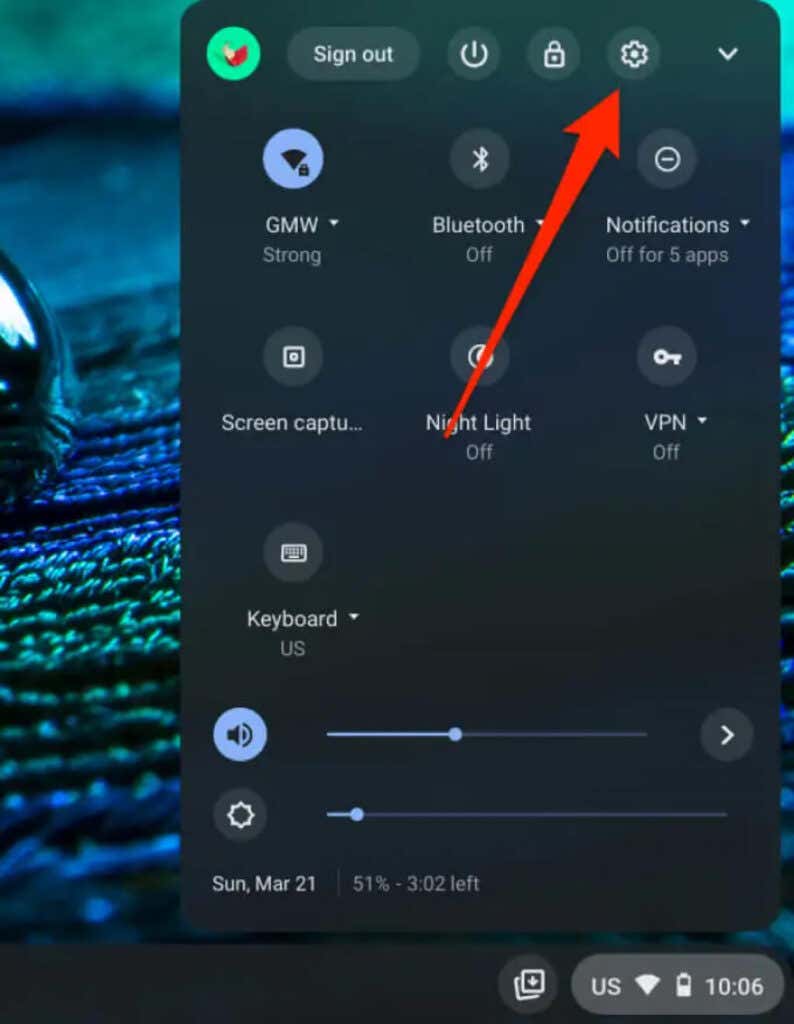
Apoi puteți naviga la Setări >Căutare și Asistent >Asistent Google .
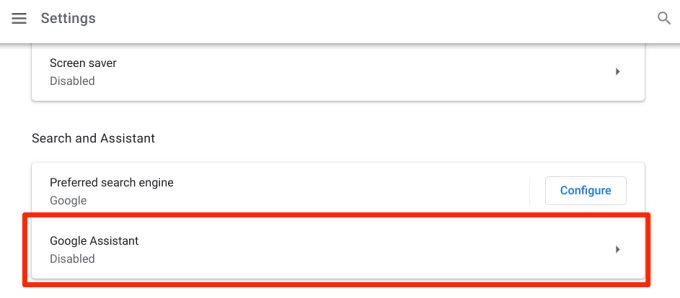
Acum dezactivați Asistentul Google. Aceasta va dezactiva Asistentul Google pe Chromebook.
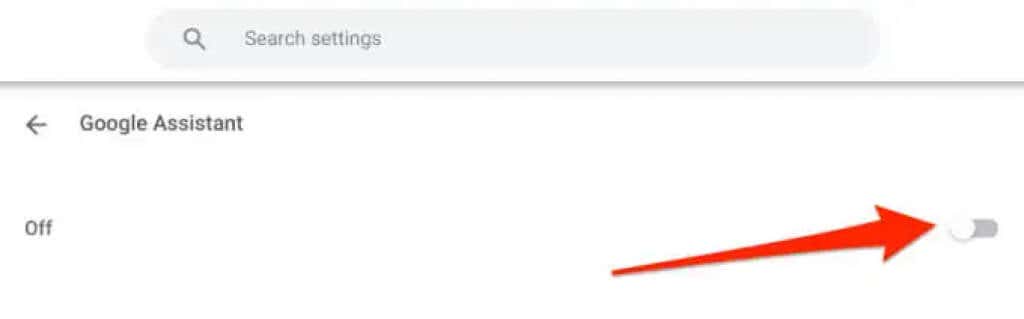
Încercați alternative la Asistentul Google
Dacă întâmpinați doar câteva probleme cu Asistentul Google, puteți oricând depanați OK Google sau Hey Google pentru a găsi o soluție. Cu toate acestea, dacă ați terminat cu asistentul vocal de la Google, există o mulțime de alternative excelente dincolo de cele bine-cunoscute, cum ar fi Siri de la Apple sau Alexa de la Amazon.